Facebookページの更新情報を自動投稿する方法は、プラグインJetpack by WordPress.comを利用すると便利。
SNSへの自動投稿プラグインはいくつかあります。
その中でもJetpackはとにかく設定が簡単なんです。
Jetpackのインストールと設定方法
事前準備として、作業を開始する前に連携したいFacebookページとTwitterにログインする必要があります。
Jetpackのインストールとプラン選択
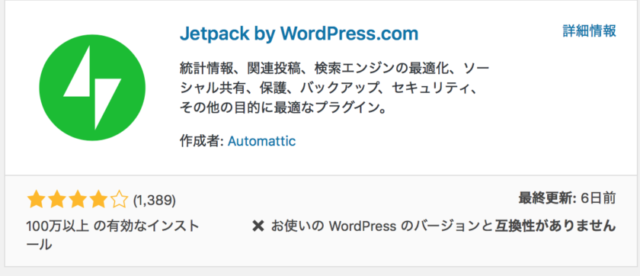
WordPressダッシュボード
↓
プラグイン
↓
新規追加
↓
プラグイン一覧の上位に表示されている「Jetpack by WordPress.com」をインストールして有効化します。
ダッシュボードに表示される「Jetpackと連携」をクリック。
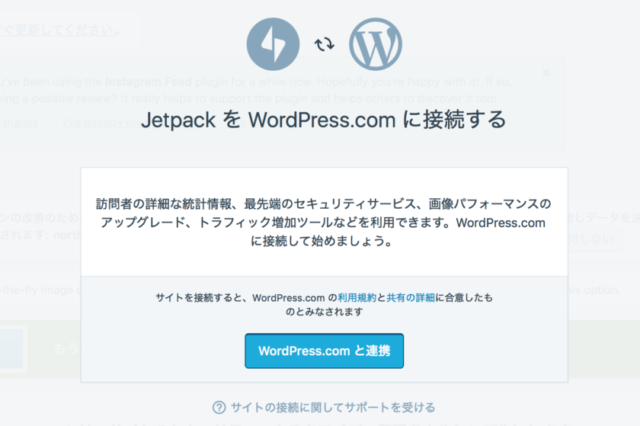
スパム対策プラグインAkismetを利用されている場合は、設定時に作成したアカウントでWordPress.comにログインします。
アカウントをまだ作成していない場合は新規に作成します。
下記のようにプラン選択画面が表示されますので、フリー「無料選択」をクリックします。
設定方法
続いて、ダッシュボード左側の「Jetpack」→「設定」をクリック。
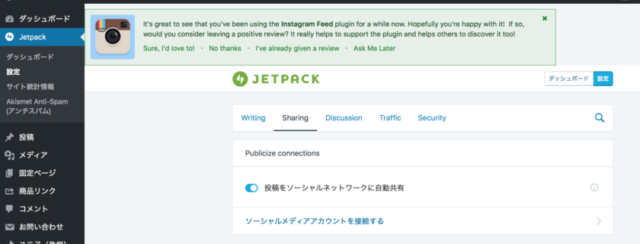
左から2つ目の「Sharing」内の「投稿をソーシャルネットワークに自動共有」のみ有効化します。
Publicize connections以外をすべて無効化に設定を行います。
有効化しているとサイトの表示速度が遅くなる可能性があるのでこのような設定を行います。
各SNSへの連携設定
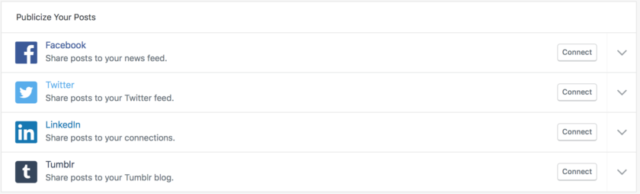
続いて、設定画面の「ソーシャルメディアアカウントを接続する」をクリック。
Facebookページだけではなく、Twitterへ更新情報を自動投稿することもできます。
連携したいSNSの横にある「Connect」をクリック→表示項目を選択するだけで簡単に連携が完了します。
FacebookページとTwitter以外にも、表示されている各SNSにも連携が可能です。
Facebookページの全文表示を回避する記事更新の注意点
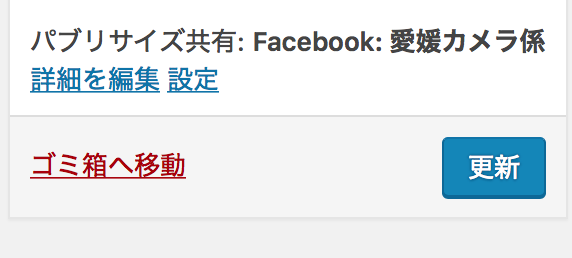
Jetpackの「投稿をソーシャルネットワークに自動共有」の設定が完了すると、記事作成画面の「公開」ボタンのすぐ上に、下記のような項目が追加されます。
「詳細を編集」をクリックすると、自動投稿を行うSNSを選択するチェック項目と「カスタムメッセージ」の入力欄が表示されます。
このまま、なにもしない状態で「公開」を押すと、Facebookページではこのように記事内容が全文表示されてしまいます。
この現象は、カスタムメッセージのフォーム内を一度クリックまたは編集することで回避することができます。
まとめ
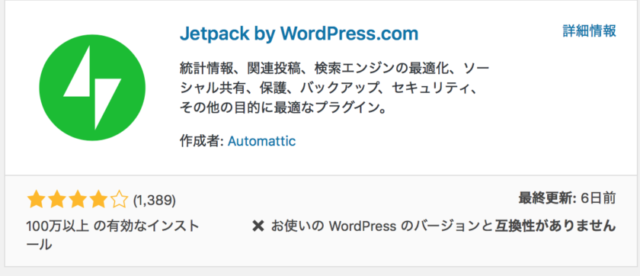
以上、プラグイン「Jetpack by WordPress.com」を利用した、FacebookページとTwitterへ更新情報を自動投稿する方法をご紹介しました。
アクセス数を増やすためには、グーグル検索やヤフー検索だけでなく、FacebookやTiwtterなどSNSからの流入を増やす必要を感じていました。
Facebookページを作成し投稿し始めましたので是非よろしくお願いします。
